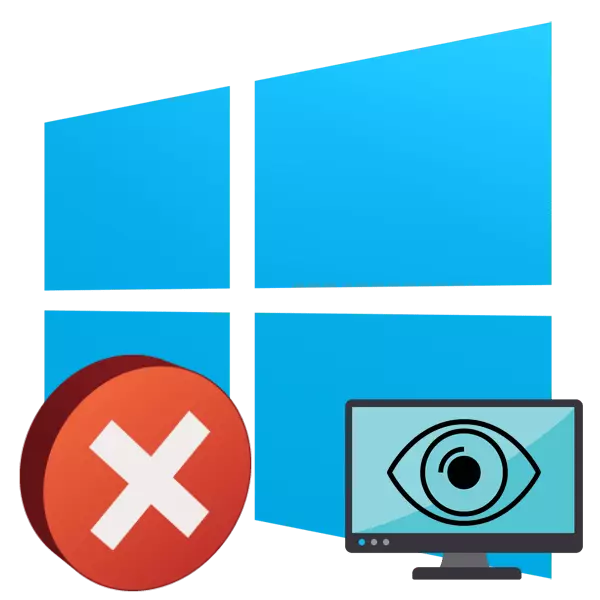
コンピュータでの作業を完全に完了したくない場合は、スリープモードに変換することができ、そこから最後のセッションを保存しながら実行されます。 Windows 10では、このモードも利用可能ですが、ユーザーはそれを終了する問題に直面していることがあります。その後、強制再起動のみが役立ちます。これにより、すべての不完全なデータが失われます。この問題の原因は異なるため、正しい決定を選択することが重要です。私たちの今日の記事が献身的になるのはこのトピックです。
スリープモードからWindows 10の出力に関する問題を解決します
私たちは最も簡単で効果的な問題の訂正のためのすべてのオプションをすべて割り当てました。私たちは今日それを触れます今日はさまざまなシステムパラメータであり、BIOSを回すことさえありますが、「クイックスタート」モードの開始を開始します。方法1:「クイックスタート」モードを無効にします
Windovs 10の電源プランの設定では、完了後にOSの開始を高速化することができます「クイックスタート」オプションがあります。一部のユーザーでは、スリープモードとの競合を引き起こすため、チェックを目的として無効にする必要があります。
- 「開始」を開き、クラシックアプリケーション「コントロールパネル」を検索するための検索を行います。
- 「電源装置」のセクションに移動してください。
- 左側のパネルで、「電源ボタンの操作」と呼ばれるリンクを見つけてLKMでクリックします。
- 完了設定が非アクティブである場合は、[今利用できないパラメータの変更]をクリックします。
- これで、「クイックスタートアップを有効にする(推奨)」のチェックボックスを削除するのにのみ残ります。
- 入力する前に、適切なボタンをクリックしてアクションを保存することを忘れないでください。
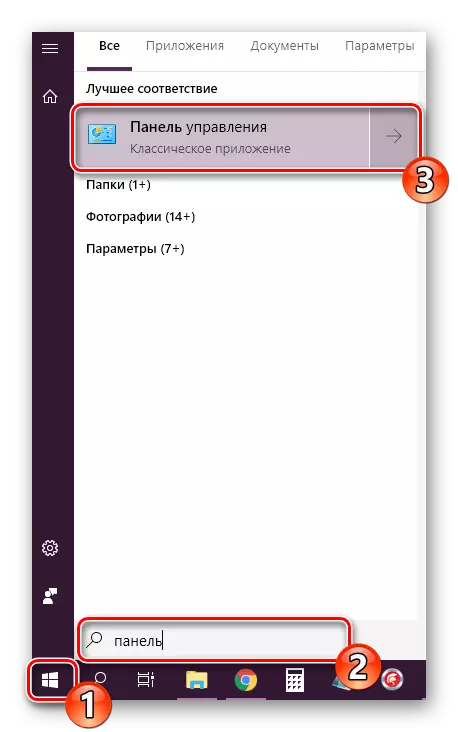
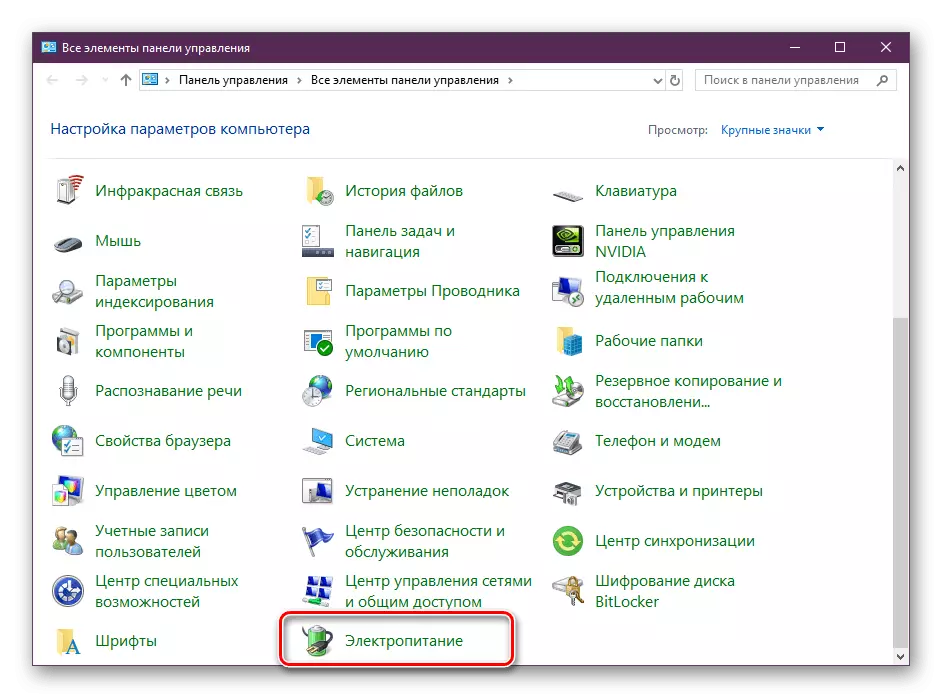
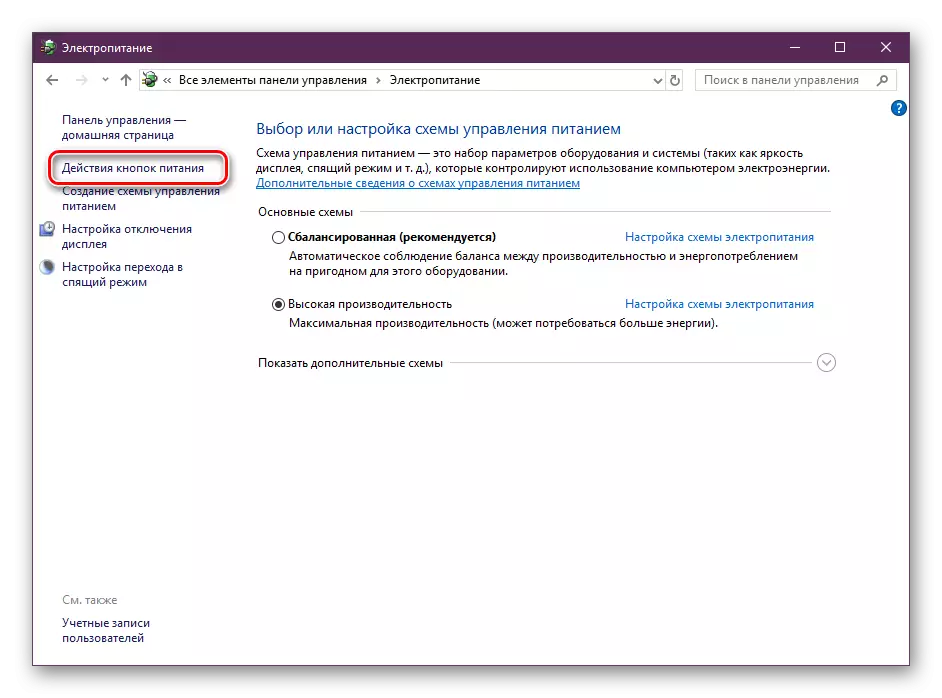
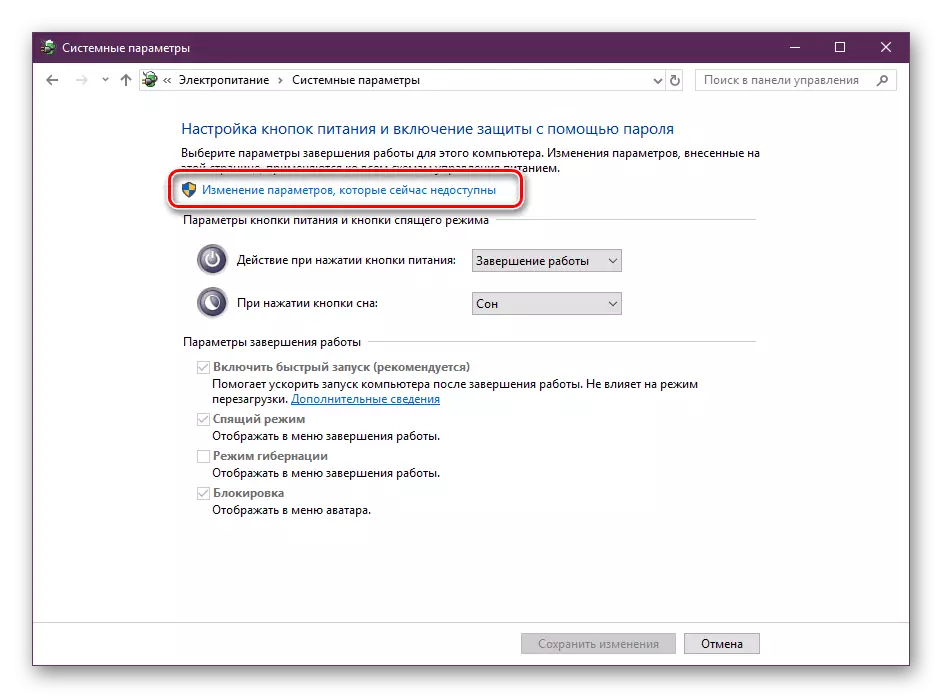
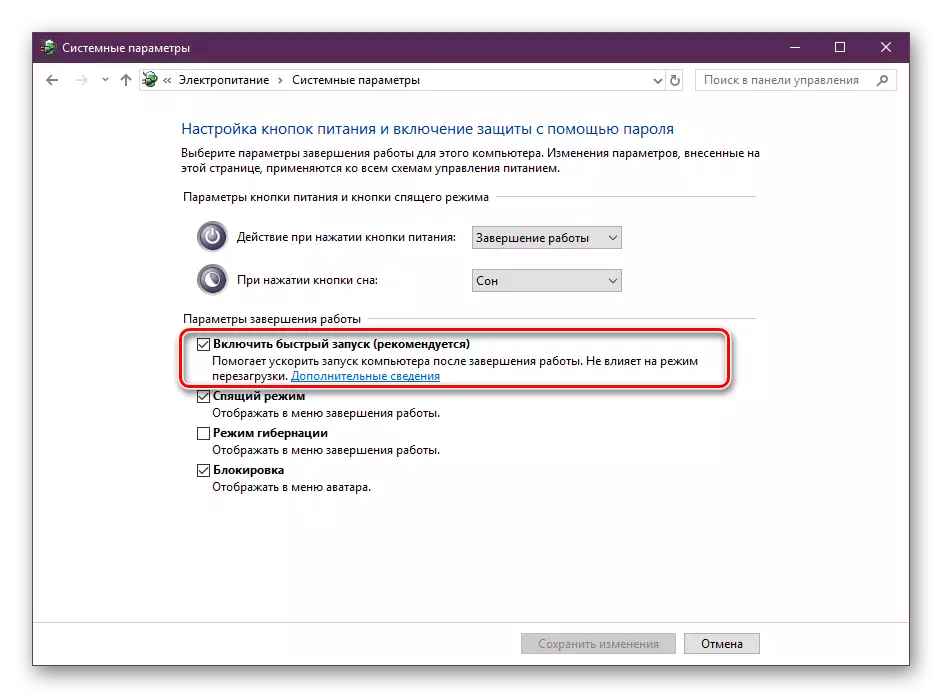
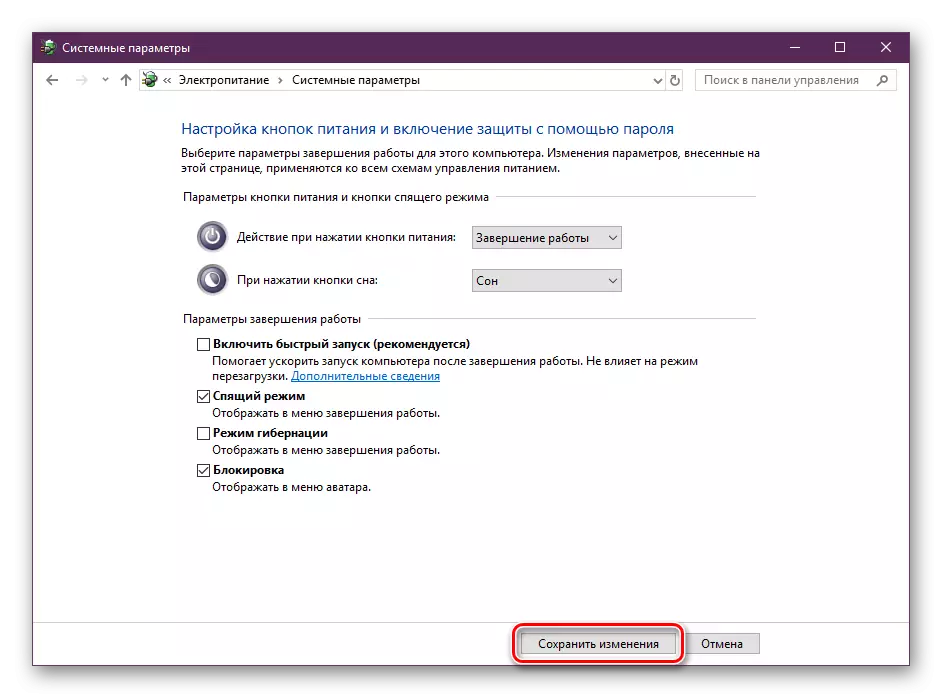
PCをスリープさせて実行したばかりのプロセスの有効性を確認します。未解決の場合は、設定を戻して進むことができます。
方法2:周辺機器の調整
周辺機器(マウスとキーボード)とネットワークアダプタがスリープモードからPCを出力することを可能にするWindowsには機能があります。この能力が有効になると、キーを押すと、ユーザーボタンまたはインターネットパッケージの送信が開始されると、コンピュータ/ノートパソコンが目覚めています。ただし、オペレーティングシステムが正常に動作しないため、このようなデバイスの中にはこのモードが誤ってサポートされる可能性があります。
- スタートアイコンでPCMをクリックしてデバイスマネージャを選択します。
- 「マウスやその他のデバイスの表示」文字列を展開し、表示されるPCM項目をクリックして「プロパティ」を選択します。
- 「電源管理」タブに移動します。
- 「このデバイスがスタンバイモードからコンピュータを出力することを許可する」のチェックボックスを削除します。
- 必要に応じて、マウスではなくこれらの行動を費やしてくださいが、接続されている周辺機器でコンピュータを目覚めさせる。デバイスは「キーボード」および「ネットワークアダプタ」のセクションにあります。
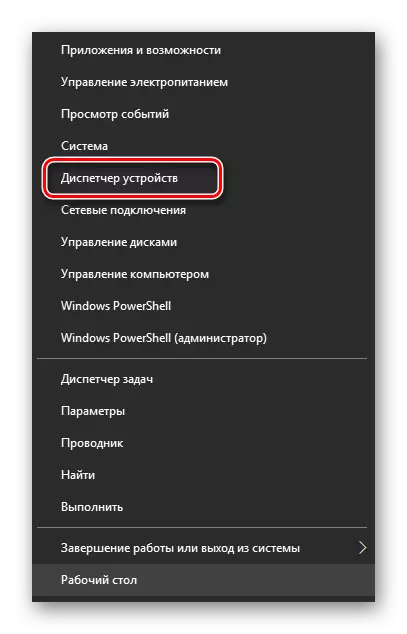
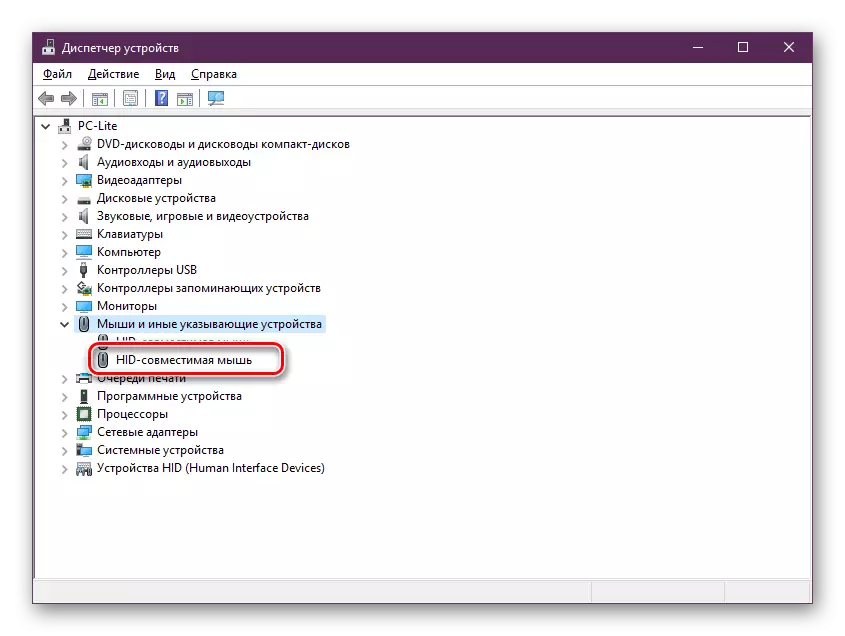
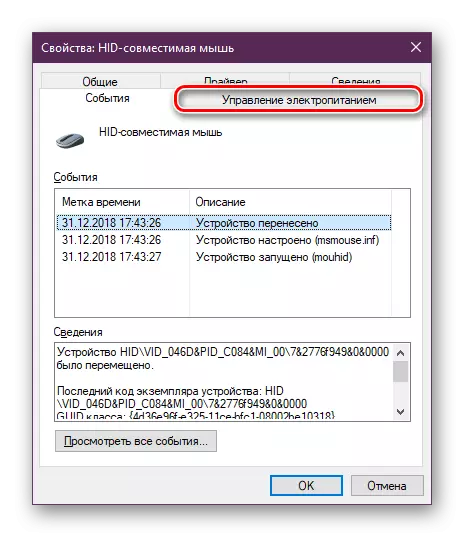
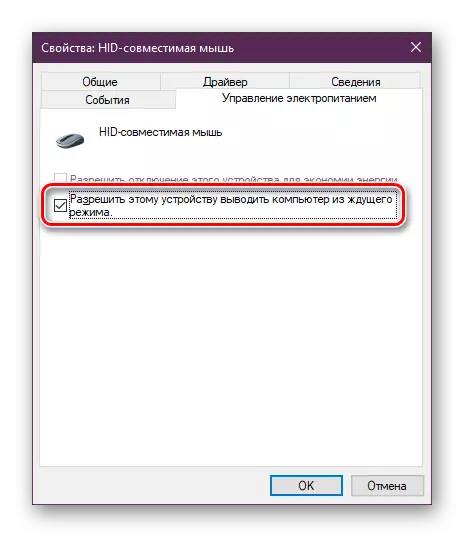
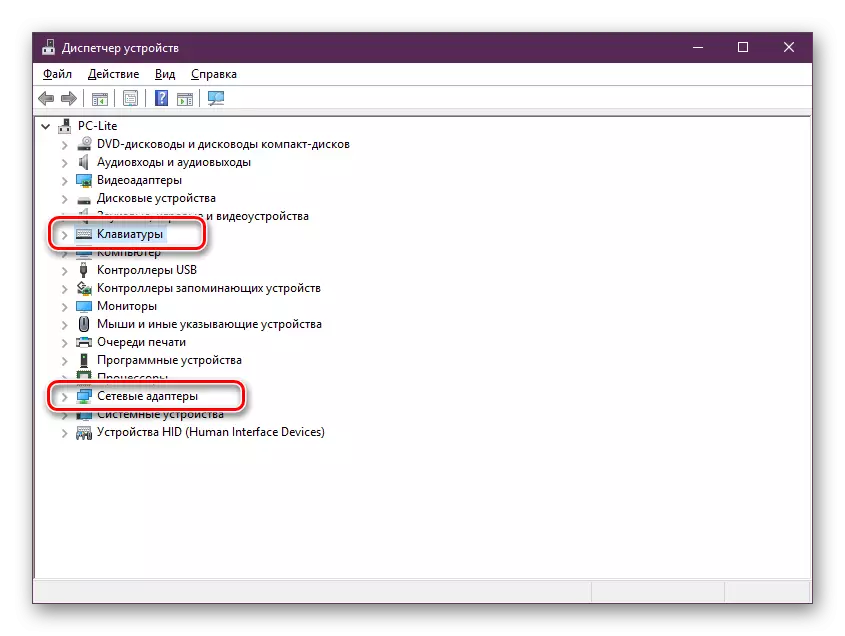
デバイスの待機モードの出力が禁止されていると、PCをスリープから出力するように再試行できます。
方法3:ハードディスクシャットダウンパラメータの変更
スリープモードに移動すると、モニタがオフになっているだけでなく、一部のエクステンションボードやハードディスクも一定期間後にこの状態に移動しています。それからHDDへの食品は流れを止め、それが眠りから出るとき、それは活性化されます。ただし、PCの電源が入ったときに常に起こるわけではありません。これはこのエラーに対処するのに役立ちます。電力計画の簡単な変更:
- Win + Rホットキーを押して「実行」を実行し、フィールドにPowerCFG.CPLを入力し、「OK」をクリックして[電源]メニューに移動します。
- 左側のペインで、「スイッチの設定」を選択します。
- 「高度な電力パラメータの変更」をクリックしてください。
- ハードディスクを切断するには、時間値を0に追加してから変更を適用する必要があります。
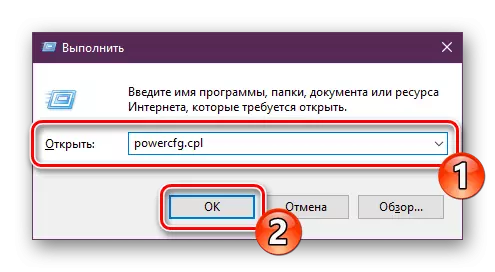
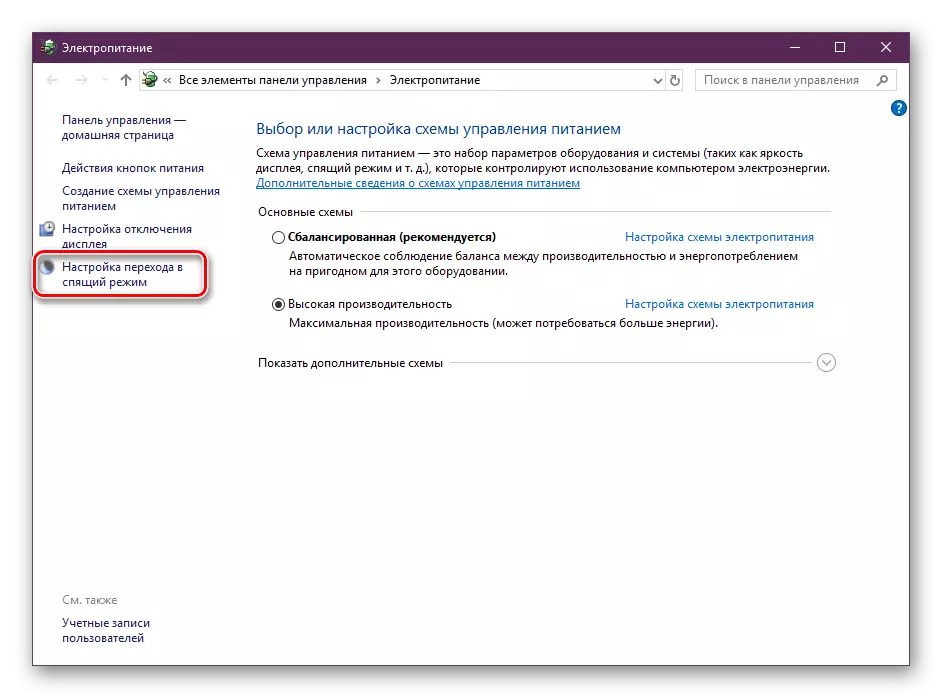
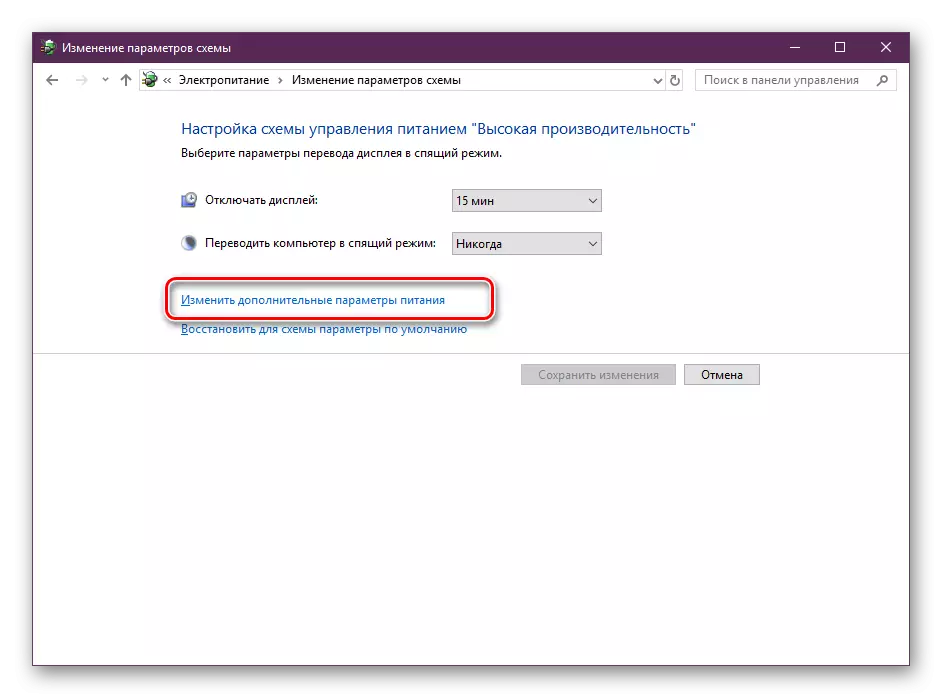
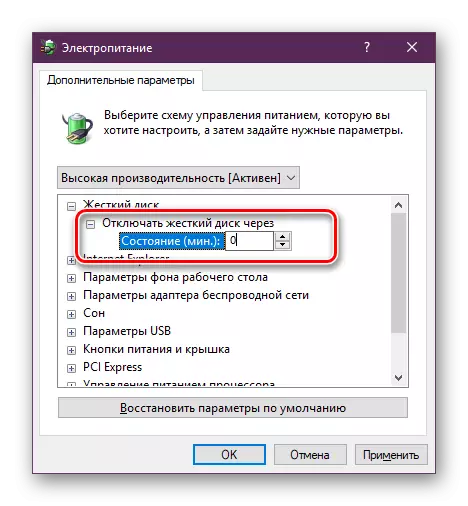
この電力計画では、スリープモードに切り替えるとHDDの電源が変わりませんので、常に動作状態になります。
方法4:ドライバの確認と更新
時にはそこにPCには必要なドライバがないか、彼らがエラーでインストールされました。このため、オペレーティングシステムの特定の部分の作業が区別され、そしてそれはまた、スリープ・モードを抜け出すの正しさ、それに影響を与えることができます。そこで、私たちは、「デバイスマネージャ」に移動をお勧めします(これを行う方法については、すでにファッション2から学んだ)と、機器や碑文「不明なデバイス」の近くに感嘆符の存在のために、すべての項目をご確認ください。彼らが提示されている場合、それは価値が間違ったドライバをアップデートし、行方不明に設定されています。以下のリンクに、当社の他の記事で読んで、このトピックに関する有用な情報、。
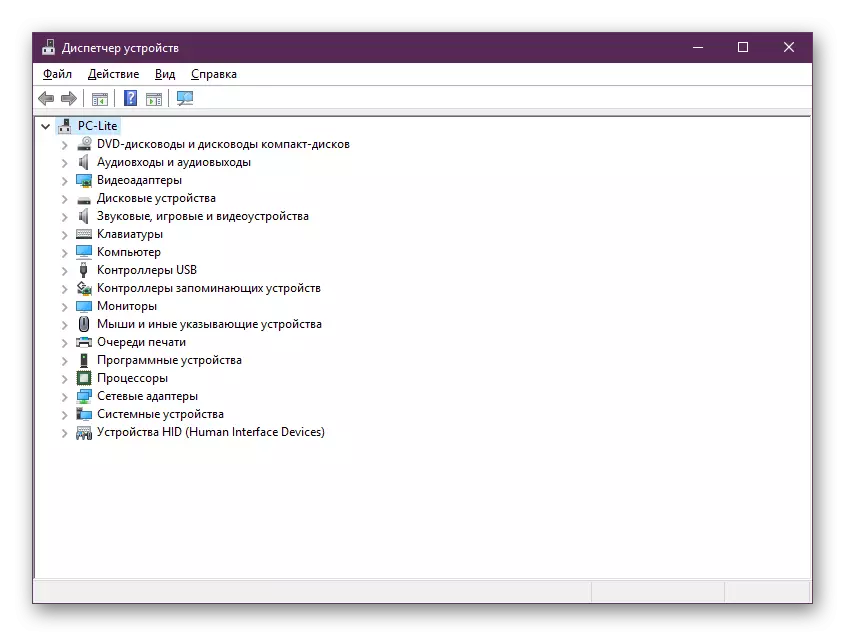
続きを読む:
ドライバがコンピュータにインストールされる必要があるかを調べます
ドライバをインストールするための最良のプログラム
また、この特定の注意が独立した検索やソフトウェアのインストールを行うにはしたくない人にのDriverPackソリューションプログラムに支払われるべきです。このソフトウェアは、システムスキャンし、不足しているコンポーネントで終わる至るまで、あなたのために全力を尽くします。
続きを読む:DriverPackソリューションを使用してコンピュータでドライバを更新する方法
ビデオカードの仕事の問題も検討中の問題の出現を誘発します。そして、個別に誤動作し、さらに補正の原因を検索するために必要です。更新を確認し、必要にそれらを確立することを忘れないでください。
続きを読む:
AMDのRadeon / NVIDIAのビデオカードドライバのアップデート
エラーを修正し、「VideoRerierが応答を停止し、正常に復元されました。」
方法5:BIOSの設定を変更する(賞のみ)
すべてのユーザーが前にBIOSインターフェースに仕事に直面していないし、いくつかは、全くそのデバイスを理解していないので、私たちは、後者のこの道を選びました。 BIOSのバージョンの違いに起因して、それらのパラメータは、多くの場合、異なるメニューに配置され、さらには異なり呼ばれています。しかし、基本的なI / Oシステムの入力原理は変わりません。
AMI BIOSとUEFI、ACPIの新しいバージョンを備えたモダンなマザーボードでは以下のように構成されていない、タイプがインストールされているサスペンド。スリープモードを出るとき、それは問題を生じないので、新しいコンピュータの所有者は、この方法は適切ではないとだけ賞のBIOSに関連しています。
続きを読む:コンピュータ上のBIOSに取得する方法
BIOSでいる間、あなたは、「電源管理のセットアップ」または単に「電源」と呼ばれるセクションを見つける必要があります。このメニューでは、ACPIは、Typeパラメータを一時停止し、省電力モードを担当するいくつかの可能な値を持っている含まれています。値「S1」は、睡眠への切り替え時に、モニターや情報のドライブを無効にする責任がある、と「S3」はRAM以外のすべてを無効にします。別の値を選択し、F10を押して、F10への変更を保存します。その後、コンピュータは今、睡眠の出てくるかどうかを確認してください。
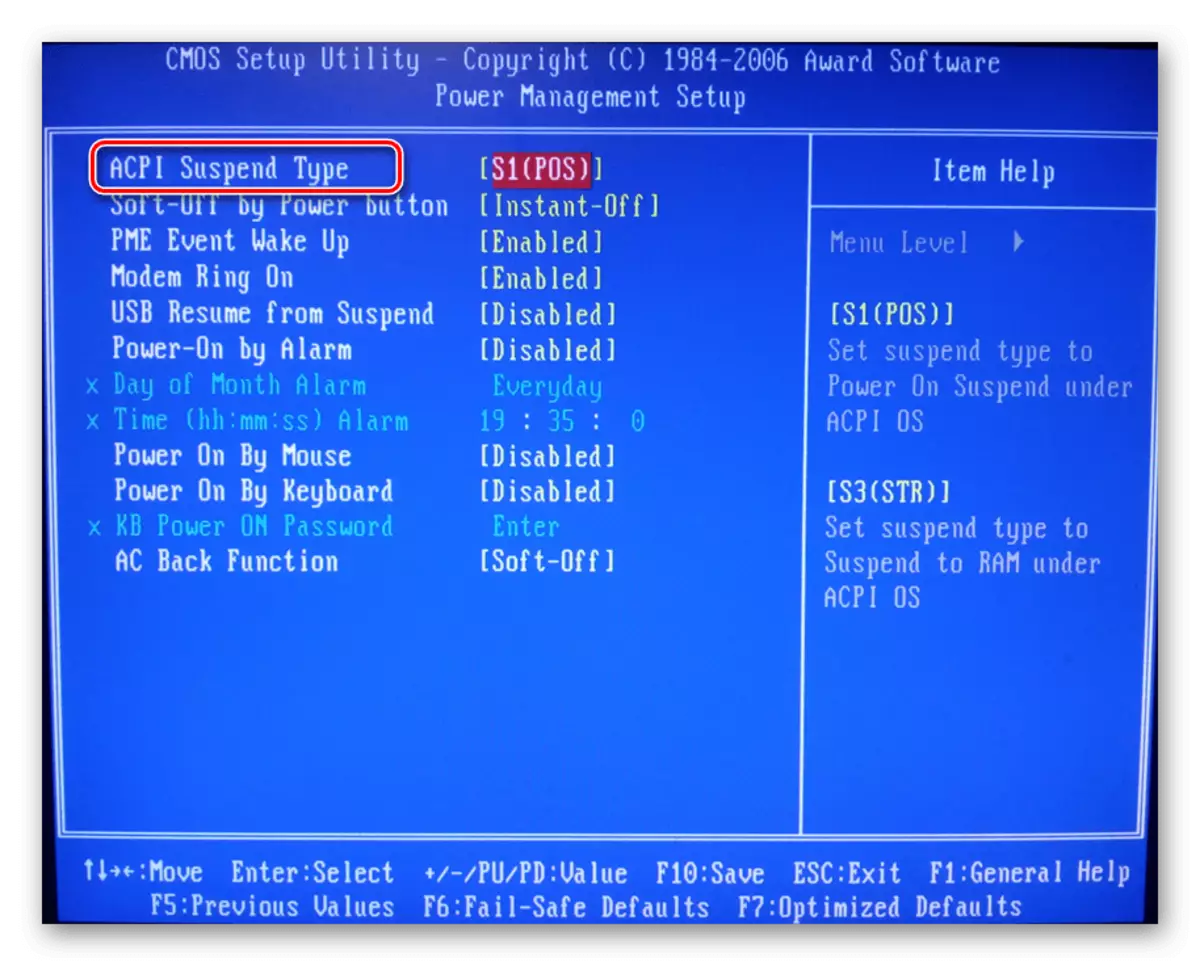
無効にスリープモード
方法は、上記発生した障害を理解する必要がありますが、分離された場合には、それらは非ライセンスフリーのコピーである場合は、OSや貧しいアセンブリの動作中に重大な障害と関連し得る結果を、持っていません中古。 Windowsを再インストールしたくない場合は、単にそれとのさらなる問題を回避するために、スリープモードを外します。このトピックへの拡張ガイドは、さらに別の材料で読み取ります。
参照:無効にスリープモードでWindows 10で
問題の原因が異なる可能性があるため、それぞれ、交互に待機モードの出力の問題を解決するためのすべてのオプションを使用してください、彼らは唯一の適切な方法によって除去されます。
